Aufgabe
Suche von Szenen mithilfe von Miniaturansichten des Videos
Sie können Miniaturansichten für ein Video anzeigen und die abzuspielende Szene oder das gewünschte Kapitel auswählen.
-
Tippen Sie im Startbildschirm auf [
 Apps] - [
Apps] - [ Video-Player].
Video-Player].
-
Tippen Sie im angezeigten Bildschirm der Videowiedergabe auf [
 Szenen-Suche].
Szenen-Suche].
-
Springen Sie durch Ziehen oder Wischen des Bildschirms zur vorherigen bzw. nächsten Miniaturansicht.
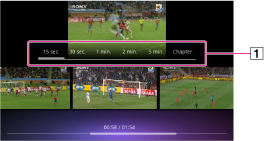
- Dieser Bildschirm wird in englischer Sprache angezeigt.
 Option für Szeneneinstellung
Option für SzeneneinstellungSie können das Intervall festlegen, in dem Miniaturansichten angezeigt werden.
Wählen Sie entweder [15 Sek.], [30 Sek.], [1 Min.], [2 Min.], [5 Min.] oder [Kapitel] aus (nur bei Videos, die in Kapitel unterteilt sind).
-
Tippen Sie auf die gewünschte Szene.
Rückkehr zum ursprünglichen Bildschirm der Videowiedergabe bei Ausführung sonstiger Aktionen
-
Tippen Sie auf die Taste
 (Zurück).
(Zurück).
Verwandtes Thema

 Fehlerbehebung
Fehlerbehebung